삼성폰에서 갤럭시 AI 끄는 방법

삼성폰에서 Galaxy AI를 더 이상 사용할 필요가 없다면, 매우 간단한 작업으로 끌 수 있습니다. 삼성 휴대폰에서 Galaxy AI를 끄는 방법은 다음과 같습니다.
eSIM은 물리적인 SIM 카드를 대체하기 위해 iPhone에 직접 통합된 전자 SIM입니다. 그리고 SIM을 삭제하거나 기기를 바꿀 때만 제거하면 되는 물리적 SIM과 달리 iPhone의 eSIM의 경우 휴대폰 설정에서 eSIM을 삭제할 수 있습니다. 기본적으로 iPhone에서 eSIM을 삭제하는 작업도 우리가 따라하기 쉽습니다. iPhone에서 eSIM을 제거하는 방법은 다음과 같습니다.
참고로, eSIM을 삭제하면 해당 eSIM을 사용하는 전화번호가 더 이상 작동하지 않습니다. 따라서 삭제하기 전에 전화번호를 다른 iPhone으로 옮기거나 eSIM을 삭제하기 전에 물리적 SIM으로 전환해야 합니다. 이 작업은 iPhone X 이상에서 수행됩니다.
집에서 iPhone의 eSIM을 제거하는 방법
1단계:
iPhone에서 설정을 열고 아래 목록에서 셀룰러를 탭하세요 .
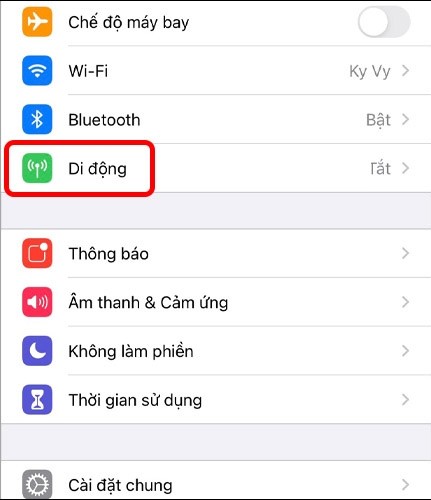
새로운 인터페이스로 전환하고 아래 목록에서 삭제하려는 eSIM을 클릭하세요 .
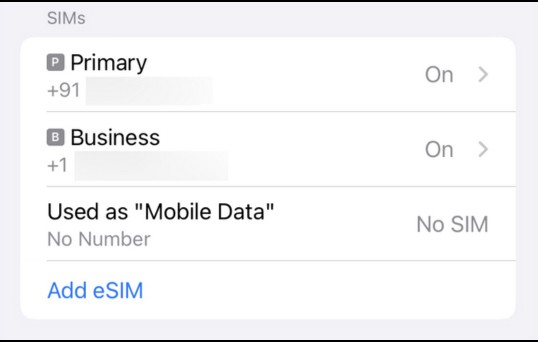
2단계:
표시된 정보 인터페이스에서 아래로 스크롤하여 eSIM 삭제를 선택하면 이 eSIM을 삭제합니다. eSIM을 삭제할 것인지 묻는 메시지가 나타나면 'eSIM 삭제'를 클릭하여 작업을 완료합니다.
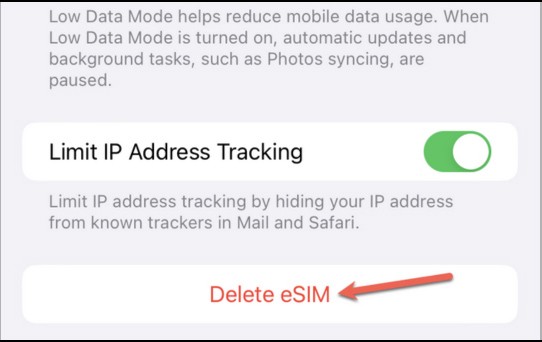
매장에서 iPhone의 eSIM을 제거하는 방법
다른 기기로 전환하기 위해 이 기기의 eSIM을 삭제하거나 자세한 정보를 알아보려면 등록한 이동통신사 매장으로 이동하세요. eSIM을 등록하는 데 사용한 신분증과 eSIM을 삭제하려는 iPhone을 가져오세요.
직원은 사용 중인 iPhone에서 eSIM을 삭제하고, 고객의 추가 정보와 질문을 제공합니다.
iPhone에서 eSIM 삭제 시 주의사항
삼성폰에서 Galaxy AI를 더 이상 사용할 필요가 없다면, 매우 간단한 작업으로 끌 수 있습니다. 삼성 휴대폰에서 Galaxy AI를 끄는 방법은 다음과 같습니다.
인스타그램에 AI 캐릭터를 더 이상 사용할 필요가 없다면 빠르게 삭제할 수도 있습니다. 인스타그램에서 AI 캐릭터를 제거하는 방법에 대한 가이드입니다.
엑셀의 델타 기호는 삼각형 기호라고도 불리며, 통계 데이터 표에서 많이 사용되어 숫자의 증가 또는 감소를 표현하거나 사용자의 필요에 따라 모든 데이터를 표현합니다.
모든 시트가 표시된 Google 시트 파일을 공유하는 것 외에도 사용자는 Google 시트 데이터 영역을 공유하거나 Google 시트에서 시트를 공유할 수 있습니다.
사용자는 모바일 및 컴퓨터 버전 모두에서 언제든지 ChatGPT 메모리를 끌 수 있도록 사용자 정의할 수 있습니다. ChatGPT 저장소를 비활성화하는 방법은 다음과 같습니다.
기본적으로 Windows 업데이트는 자동으로 업데이트를 확인하며, 마지막 업데이트가 언제였는지도 확인할 수 있습니다. Windows가 마지막으로 업데이트된 날짜를 확인하는 방법에 대한 지침은 다음과 같습니다.
기본적으로 iPhone에서 eSIM을 삭제하는 작업도 우리가 따라하기 쉽습니다. iPhone에서 eSIM을 제거하는 방법은 다음과 같습니다.
iPhone에서 Live Photos를 비디오로 저장하는 것 외에도 사용자는 iPhone에서 Live Photos를 Boomerang으로 매우 간단하게 변환할 수 있습니다.
많은 앱은 FaceTime을 사용할 때 자동으로 SharePlay를 활성화하는데, 이로 인해 실수로 잘못된 버튼을 눌러서 진행 중인 화상 통화를 망칠 수 있습니다.
클릭 투 두(Click to Do)를 활성화하면 해당 기능이 작동하여 사용자가 클릭한 텍스트나 이미지를 이해한 후 판단을 내려 관련 상황에 맞는 작업을 제공합니다.
키보드 백라이트를 켜면 키보드가 빛나서 어두운 곳에서 작업할 때 유용하며, 게임 공간을 더 시원하게 보이게 할 수도 있습니다. 아래에서 노트북 키보드 조명을 켜는 4가지 방법을 선택할 수 있습니다.
Windows 10에 들어갈 수 없는 경우, 안전 모드로 들어가는 방법은 여러 가지가 있습니다. 컴퓨터를 시작할 때 Windows 10 안전 모드로 들어가는 방법에 대한 자세한 내용은 WebTech360의 아래 기사를 참조하세요.
Grok AI는 이제 AI 사진 생성기를 확장하여 개인 사진을 새로운 스타일로 변환합니다. 예를 들어 유명 애니메이션 영화를 사용하여 스튜디오 지브리 스타일의 사진을 만들 수 있습니다.
Google One AI Premium은 사용자에게 1개월 무료 체험판을 제공하여 가입하면 Gemini Advanced 어시스턴트 등 여러 업그레이드된 기능을 체험할 수 있습니다.
iOS 18.4부터 Apple은 사용자가 Safari에서 최근 검색 기록을 표시할지 여부를 결정할 수 있도록 허용합니다.













